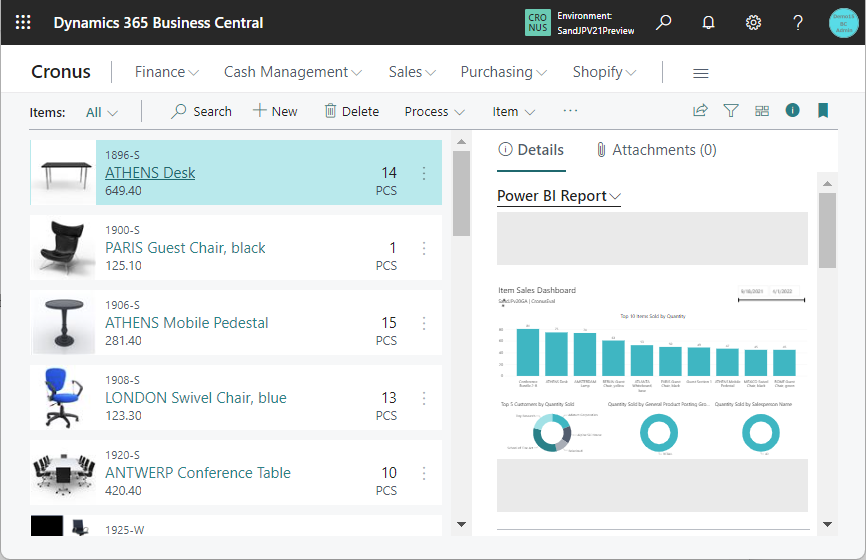D365BCで各種一覧画面の右側にPower BIのレポートをパーツとして表示できるのですが、表示/非表示の制御がシンプルになりました。2022 Release Wave 2の地味な改善その3です。
リリースノート
英語: Rely on personalization to show or hide Power BI parts on lists | Microsoft Docs
日本語: 個人用設定を使用してリストの Power BI パーツを表示または非表示にする | Microsoft Docs
DocsにはPower BIの表示/非表示を切り替えるためのShow/Hideボタンを廃止し、パーソナライズ機能のみで制御するようにした、といったことが書いてあります。
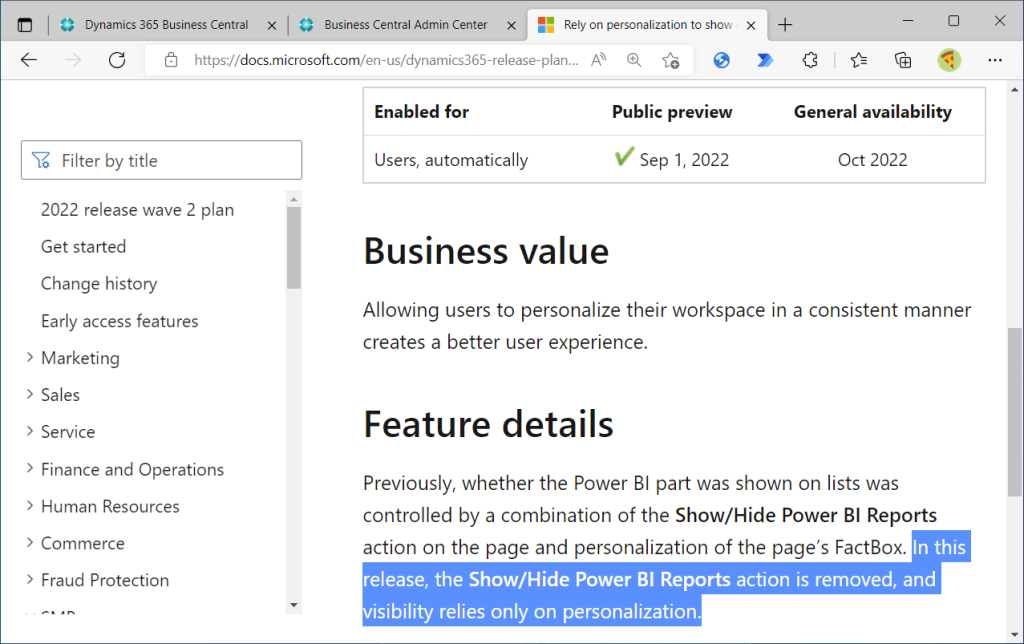
実際に画面を見てみましょう。まずはv20の画面です。Actionの下にShow/Hide Power BI Reportボタンがあります。
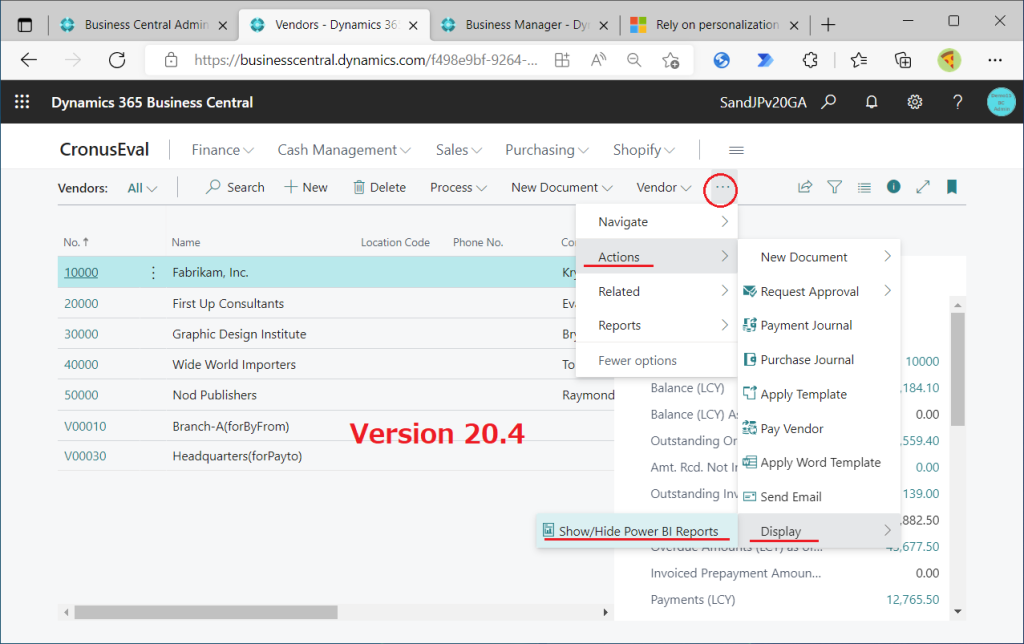
このボタンを押すことで情報ボックス内にPower BIパーツが表示されました
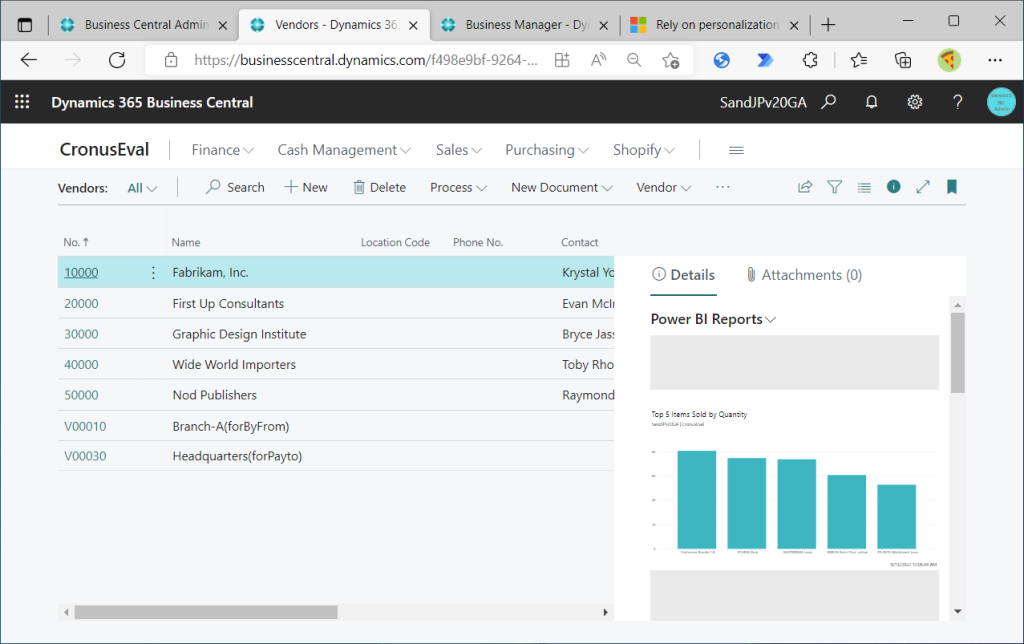
パーソナライズ機能を使って表示制御することもできます。
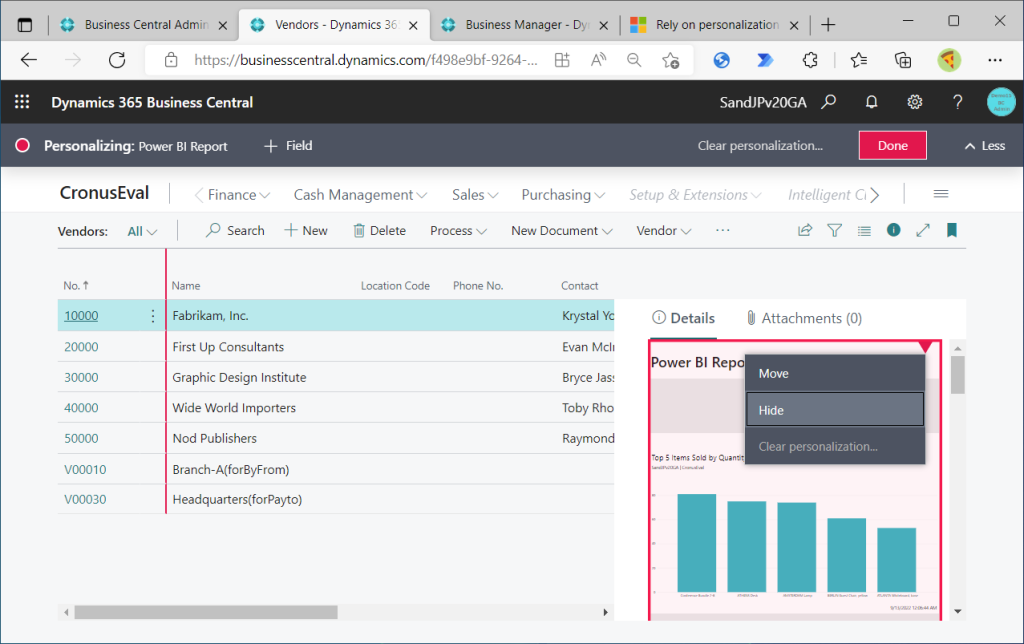
このように非表示指定できます。
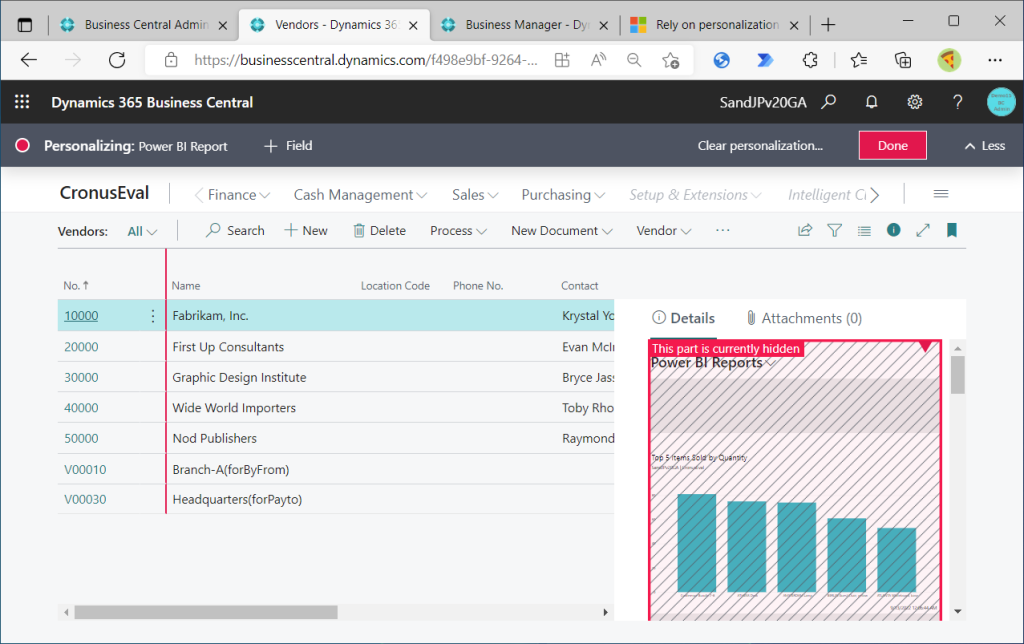
非表示になりました。私の推測ですが2種類の制御があると混乱するためにパーソナライズ機能に寄せた、ということだと思います。試しにパーソナライズで非表示にしてActionメニューから表示に切り替えても何も表示されませんでした。ユーザーからの問い合わせが増える原因になりますね。
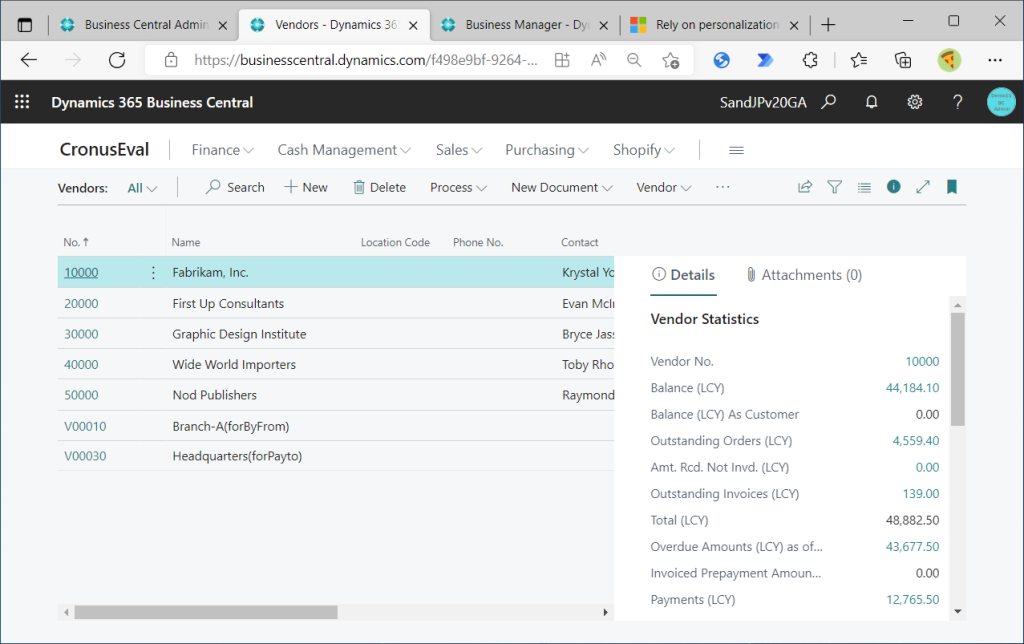
続いてV20 Previewの画面を見てみましょう。Actionメニューの下にはShow/Hideボタンがありません。
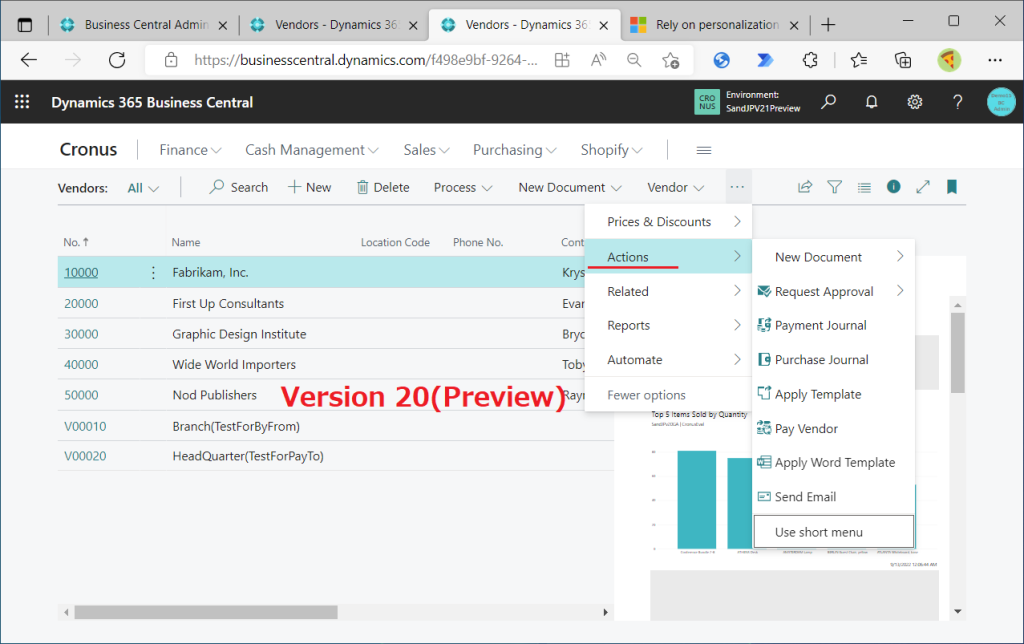
パーソナライズによる表示制御は残されています。
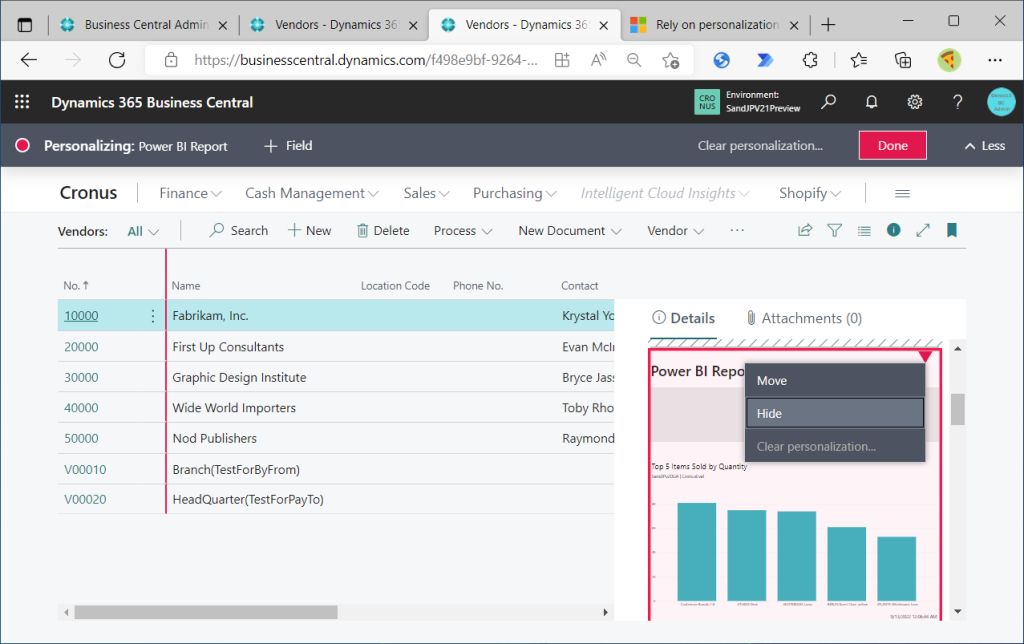
非表示指定すると、、
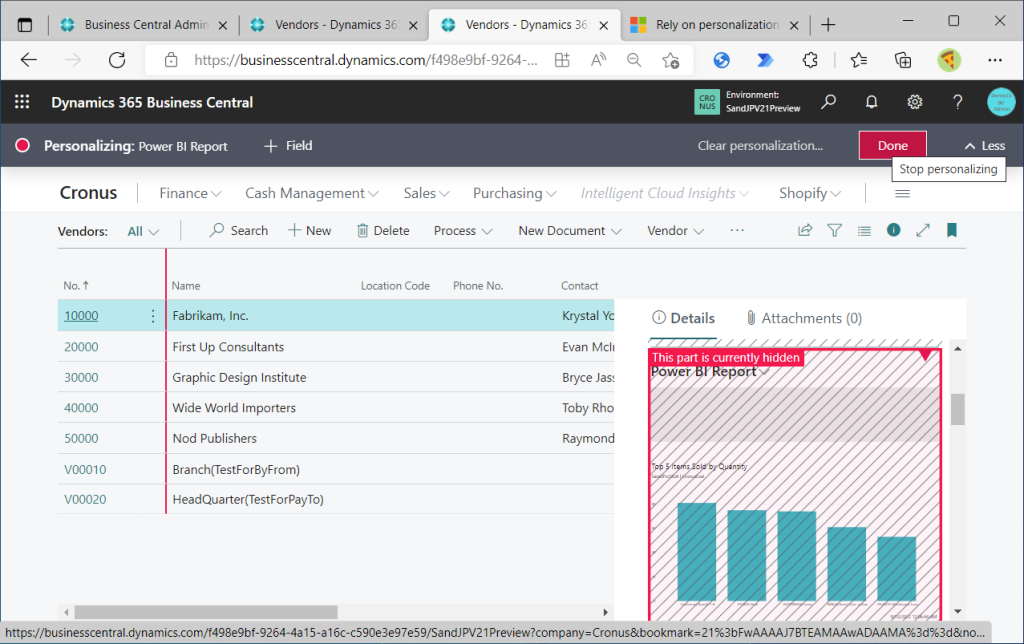
非表示になりました。
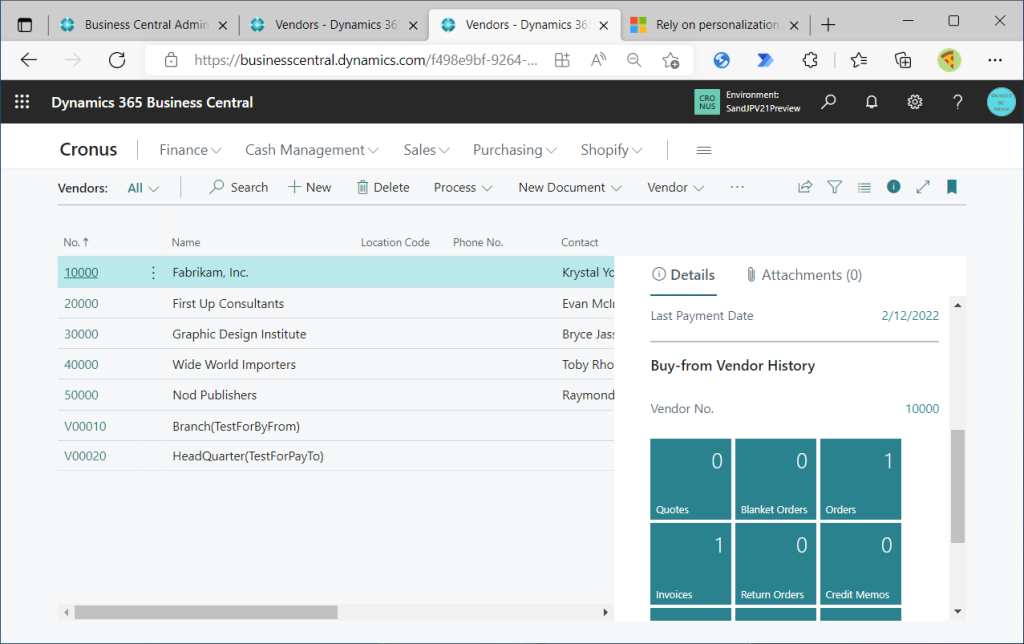
これも地味な改善といえば地味な改善ですが、こういうところから問い合わせを減らしていくのは大事ですね。
皆さんも試してみてください。